本主题逐步介绍配置自定义警示通知所需完成的 UI 屏幕操作。

NSX Advanced Load Balancer 定义了一个可靠的事件集合,其默认通知是警示日志中的一个条目。管理员可以使用以下一项或多项其他操作替换或扩充默认行为:
发送电子邮件。
发送 Syslog 事件。
生成 SNMP 陷阱。
运行 ControlScript 以执行自定义操作。
要更全面地了解警示过程,请参阅警示概览。
步骤 1 - 警示配置
导航到页面。此页面显示默认警示配置列表,这些配置是定义何时必须生成警示的触发器。尽管默认系统警示配置是可编辑的,但无法将其删除。
在此页面中,可以创建新的警示配置,也可以选择编辑现有警示配置。例如,假设需要自定义现有 Apic-Bad-Credentials 警示配置。将更改默认警示操作 (System-Alert-Level-High)。
步骤 2:警示操作
如上所示,警示配置表中会显示编辑图标。
单击编辑图标将显示编辑警示配置面板。选择现有警示操作之一,或通过单击警示操作下拉菜单创建新的警示。
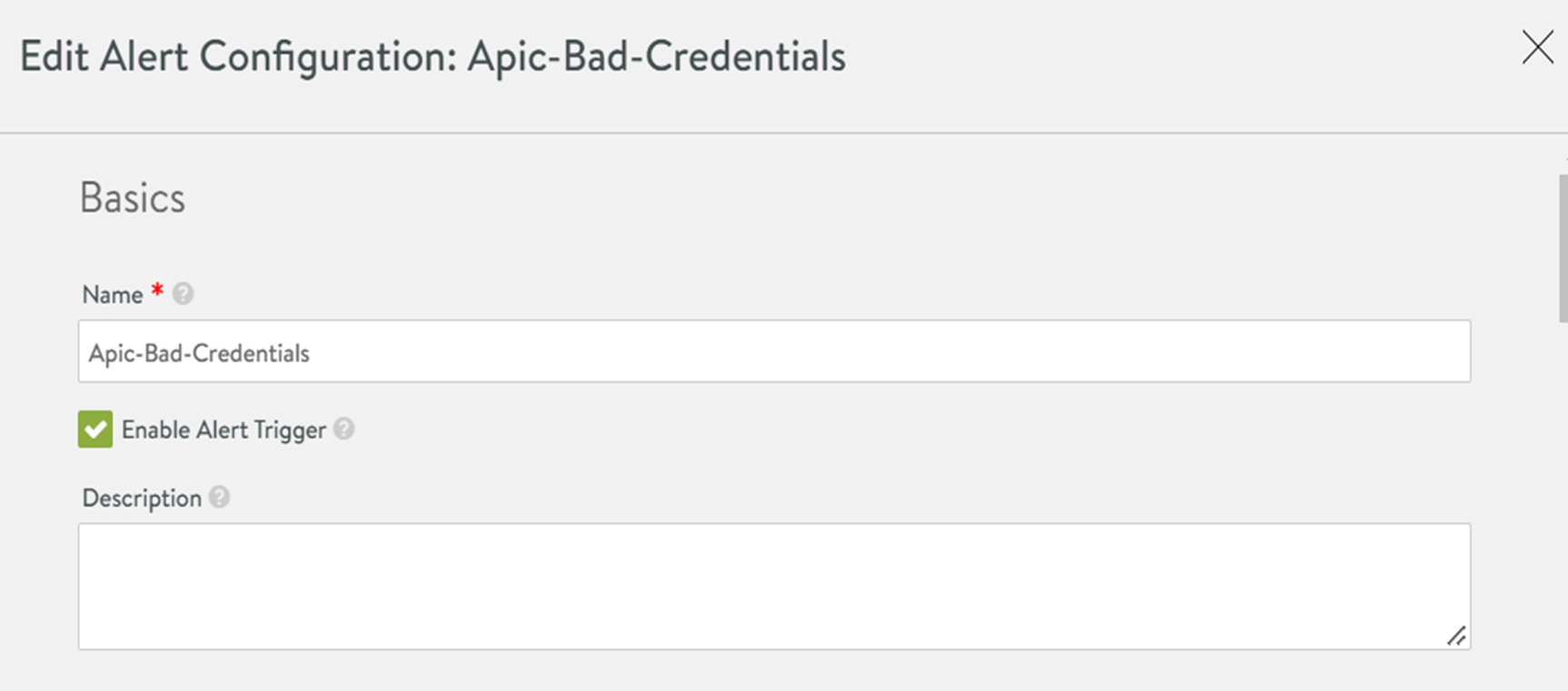
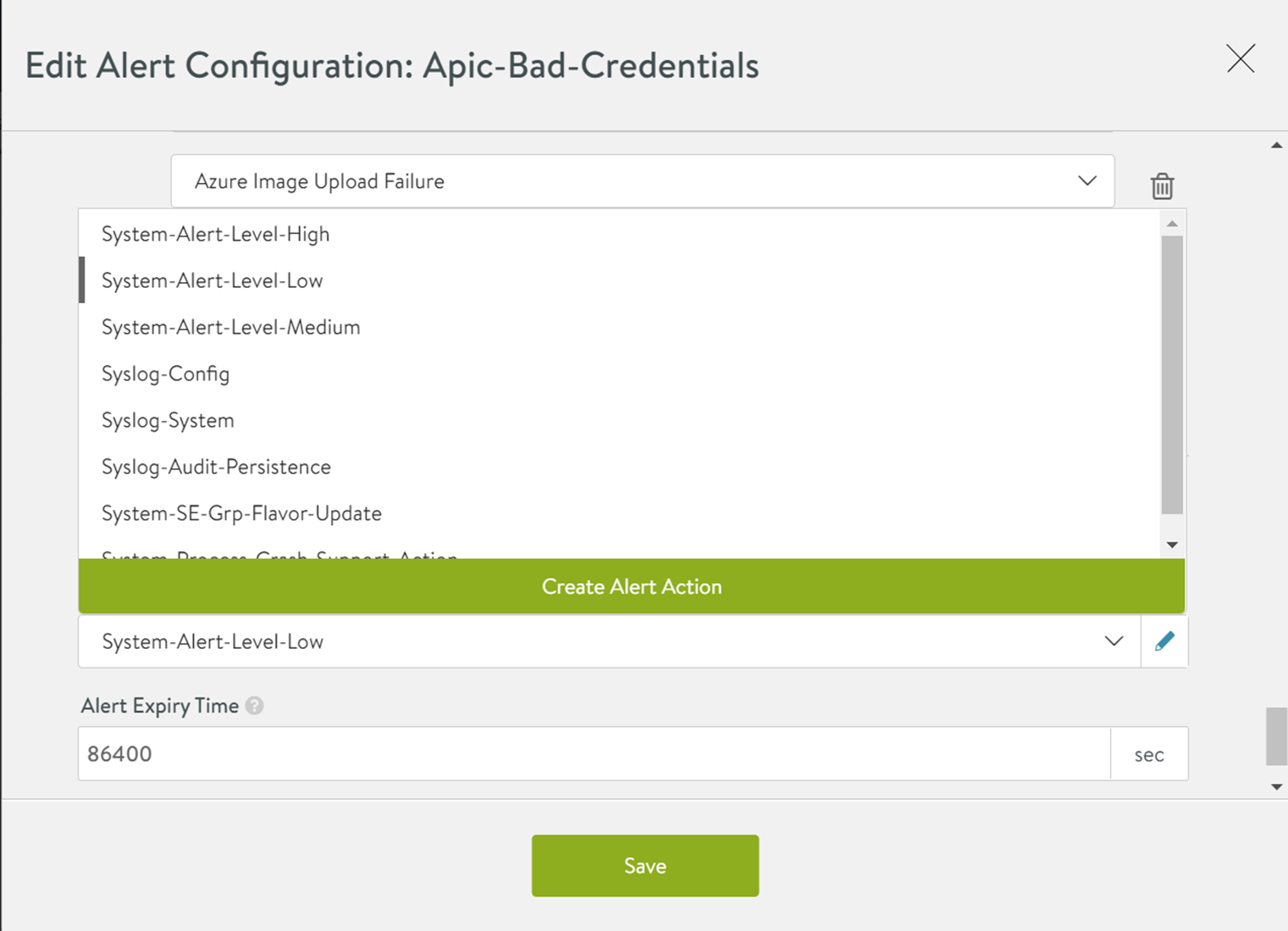
为新警示操作提供描述性名称,如下所示:
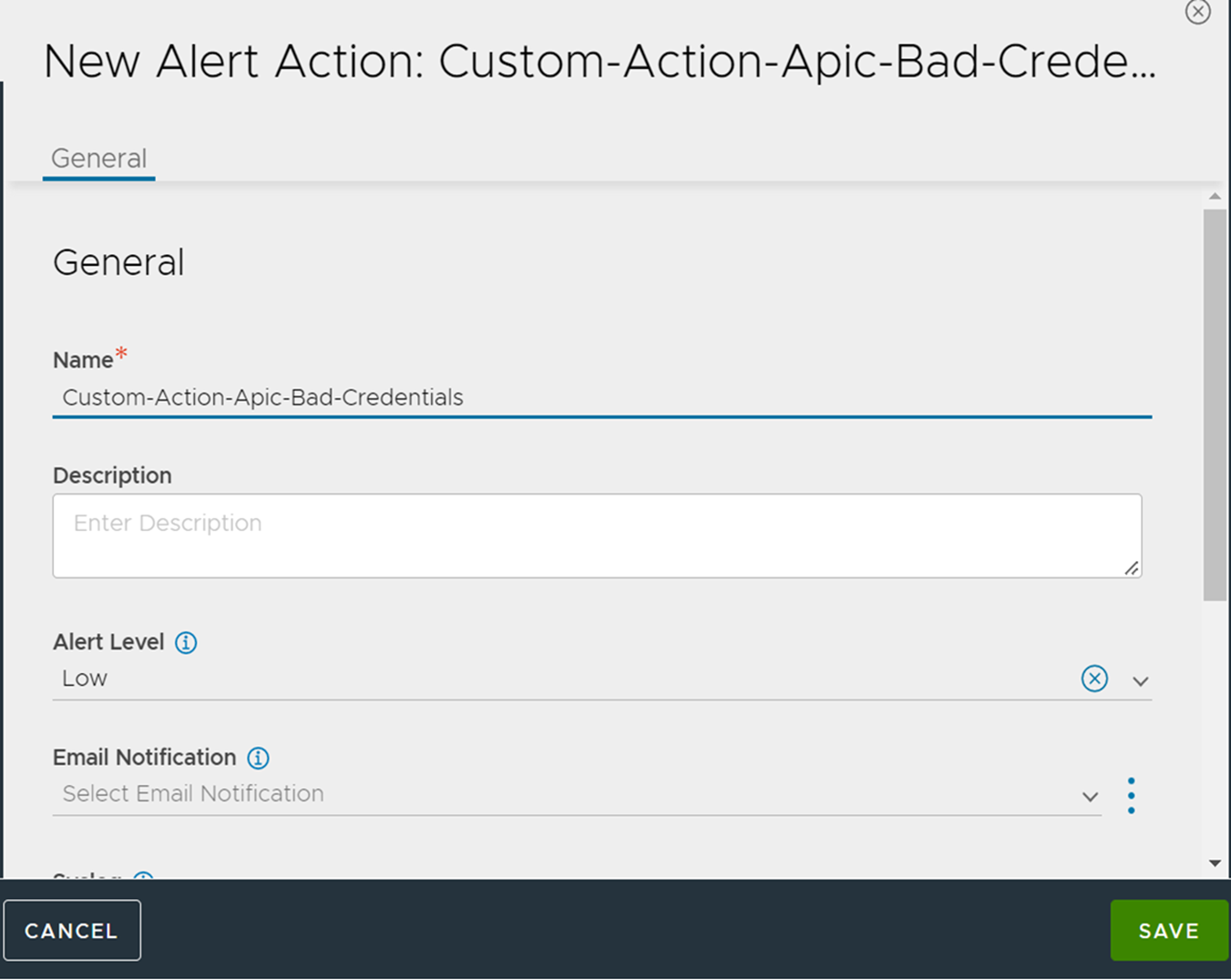
如果不希望 NSX Advanced Load Balancer 在事件发生时在警示日志中输入条目,请选中仅常规外部警示复选框。使用此选项时,警示不会存储在 NSX Advanced Load Balancer 中,也不会通过通知显示在 UI 本地。
警示级别:选择低、中或高。NSX Advanced Load Balancer UI 中显示的警示严重性。
根据需要输入四个操作选项的详细信息。
对于电子邮件,为操作命名并提供“收件人:”和“抄送:”列表。
要成功发送电子邮件,NSX Advanced Load Balancer 可能需要在 UI 的部分中进行其他系统级别配置。
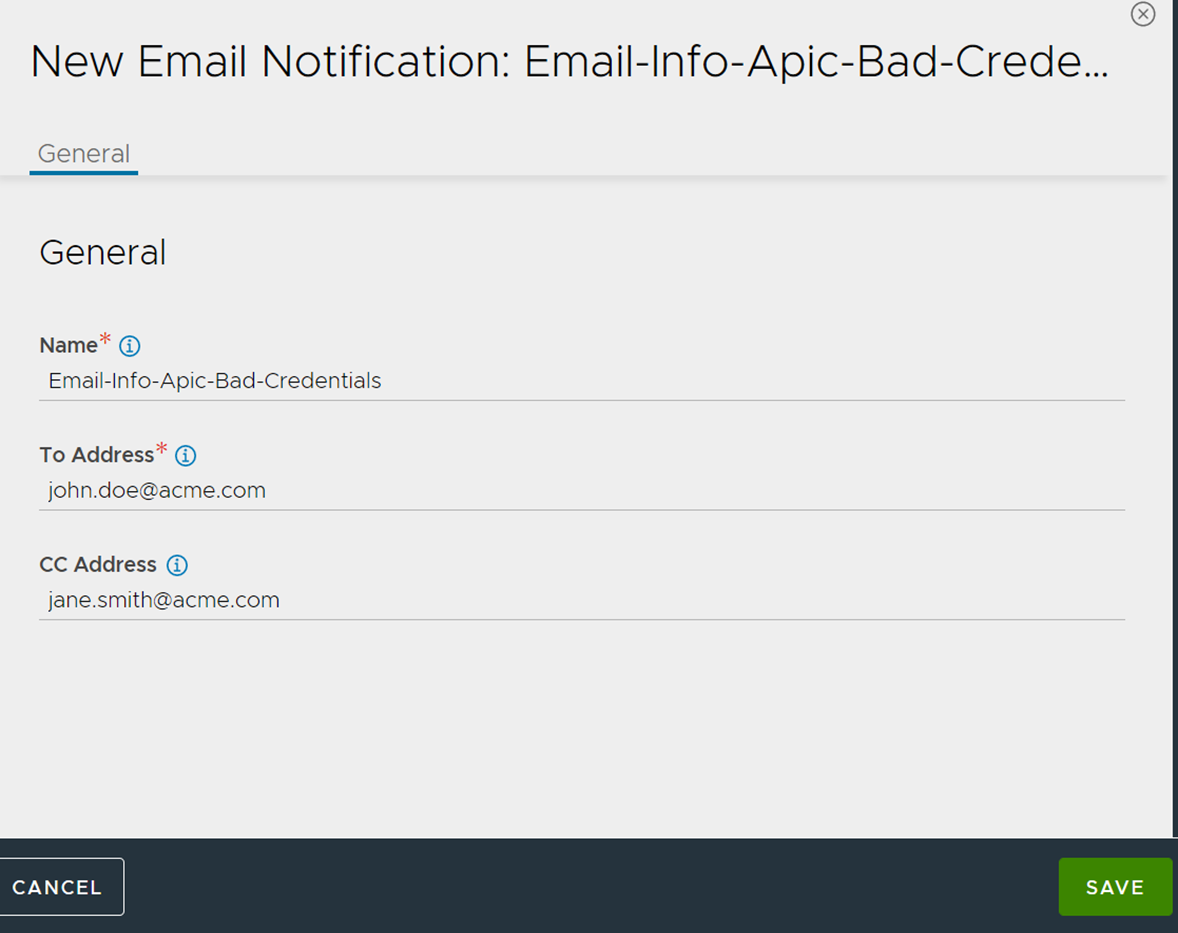
对于 Syslog,选择一个名称。确定 Syslog 服务器。对于每个服务器,指定 IP 地址或主机名称,并选择一个端口。
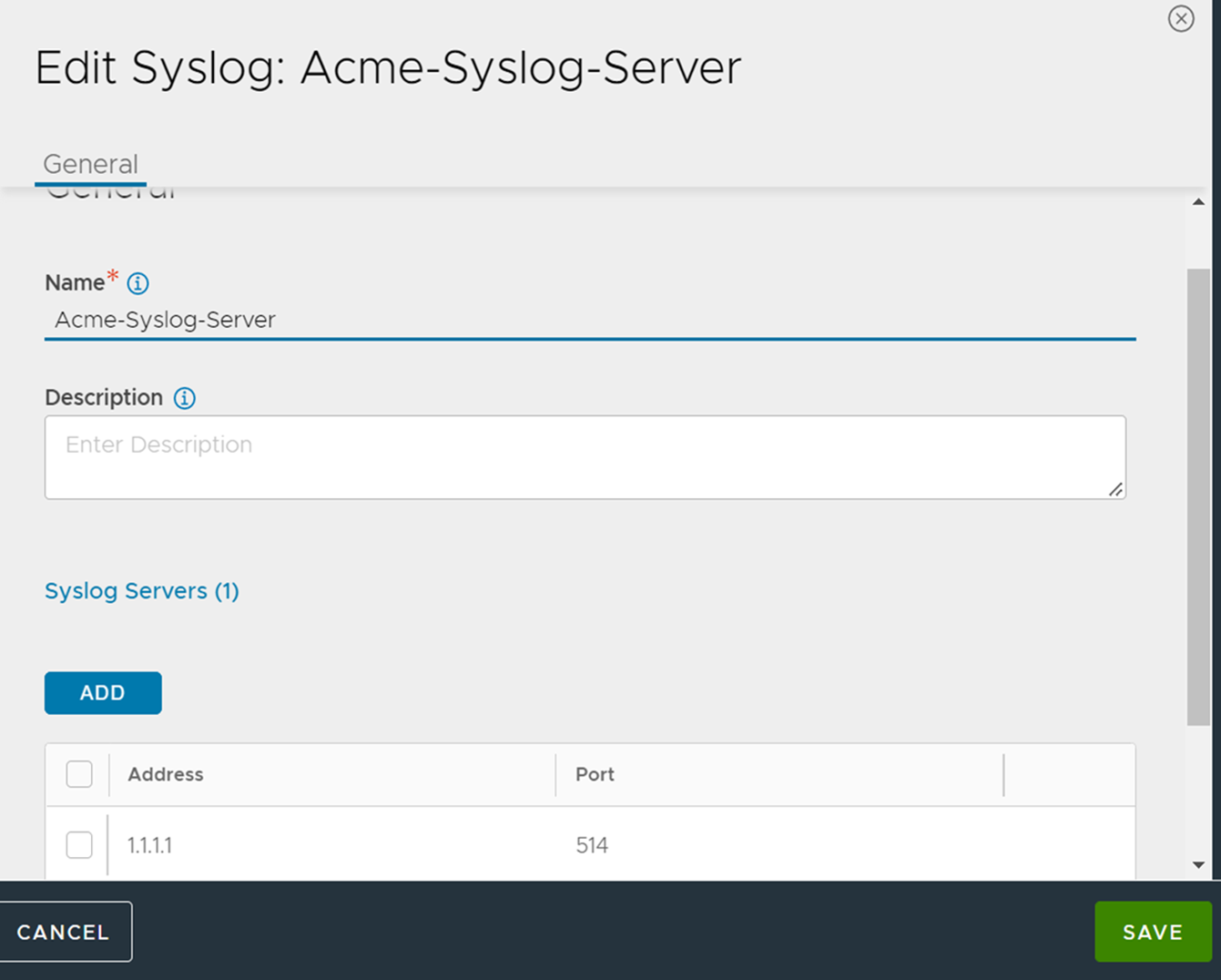
对于 SNMP 陷阱服务器,输入名称。通过提供 IP 地址(或主机名)和社区详细信息来定义 SNMP 陷阱服务器。
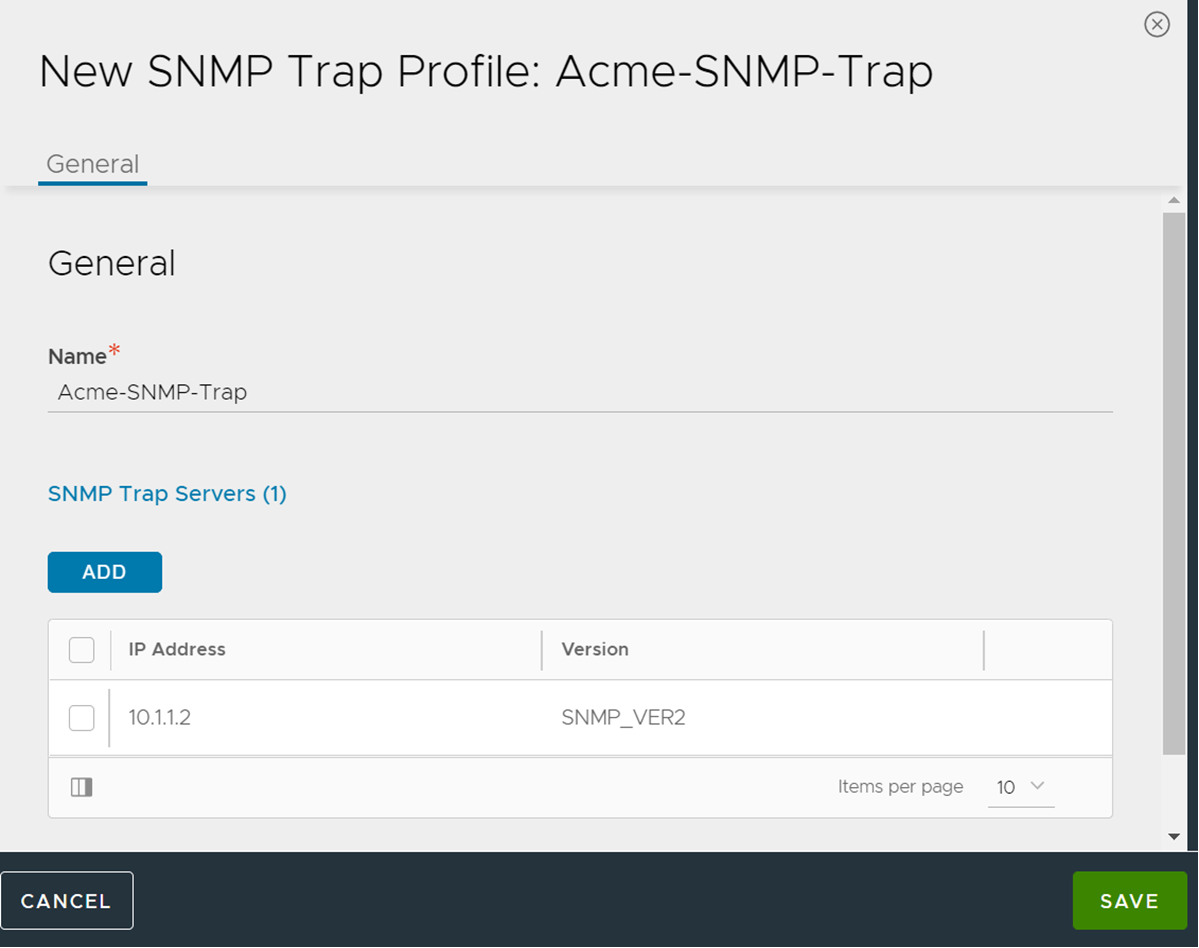
对于 ControlScript,请上载包含 Python 代码的文本文件,或者直接在提供的滚动窗口中输入该文件。
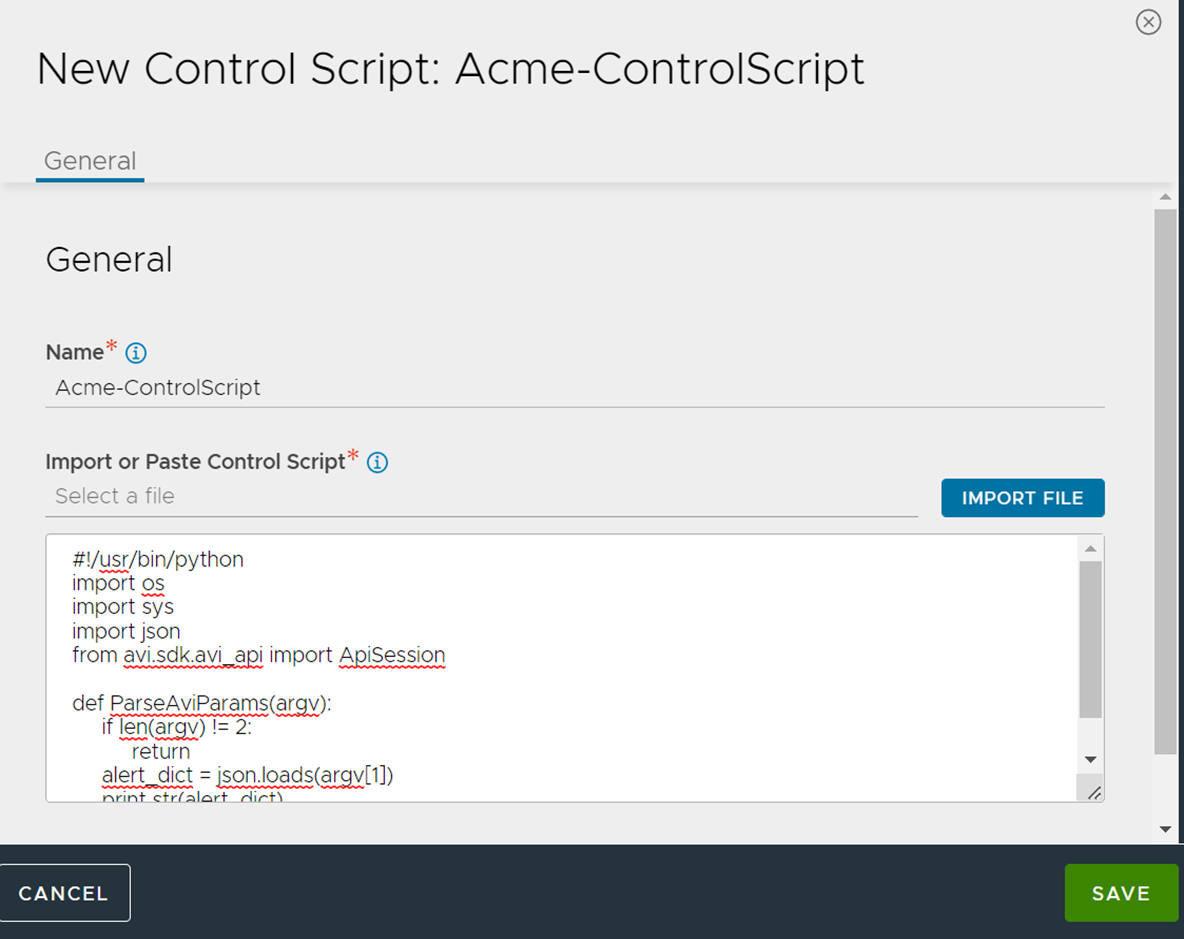
以上屏幕截图中的窗口大小太小,无法显示整个 ControlScript。完整的 ControlScript 如下。它会打印传递到 ControlScript 的参数。
#!/usr/bin/python
import os
import sys
import json
from avi.sdk.avi_api import ApiSession
def ParseAviParams(argv):
if len(argv) != 2:
return
alert_dict = json.loads(argv[1])
print str(alert_dict)
def DisableVirtualService(vs_name):
# Get session on the basis of authentication token
token=os.environ.get('API_TOKEN')
user=os.environ.get('USER')
tenant=os.environ.get('TENANT')
with ApiSession("localhost", user, token=token, tenant=tenant) as session:
# Get the virtualservice objct of name myVirtualService
vs_obj = session.get_object_by_name('virtualservice', vs_name)
# Update the object
if vs_obj:
vs_obj['enabled'] = False
# Save the object
session.put('virtualservice/%s' %vs_obj['uuid'], data=json.dumps(vs_obj))
if __name__ == "__main__":
ParseAviParams(sys.argv)
DisableVirtualService('myVirtualService')
传递到 ControlScript 的参数
Name:调用 ControlScript 的警示的名称。
Level:为其调用 ControlScript 的警示级别(高、中、低)。
Object UUID:对其引发警示的对象的 NSX Advanced Load Balancer UUID。
Object Name:对其引发警示的 NSX Advanced Load Balancer 对象的名称。
Threshold:此警示的阈值(如果已配置)。可以是计数或绝对数字。
Event Details:对于基于系统事件的警示,将列出对其引发警示的所有事件。事件详细信息的内容因事件而异。
Metric Information:对于基于衡量指标的警示,将列出对其引发警示的所有衡量指标。
Throttle Count:警示被限制的次数。
更改警示操作
要更改四个警示操作中的任何一个,请单击相应的字段。从下拉菜单中选择要编辑或更改的操作。选择其他操作或编辑所选操作。可以通过单击操作(三个点),并从下拉菜单中选择编辑来完成编辑操作。编辑并验证警示操作后,单击保存。
步骤 3:保存新警示操作
在单击编辑警报配置窗口中的保存之前,您可以添加描述以记录您的工作。
步骤 4:确认自定义操作已就绪
返回到页面。您可以看到您的工作反映在事件和警示操作列表中。